Pokémon Unite Mobile でコントローラーを使って遊ぶ方法は?
スイッチ プレーヤーにも嫉妬しますか 誰がコントローラーで遊べる?心配はいりません。2 つの方法を紹介します Pokémon Unite Mobile でコントローラーをプレイする方法を知る ! 😎 これらの 2 つの方法は次のとおりです:キーマッピング アプリをインストールする Android (複雑) または Android エミュレーター経由 (簡単)
このチュートリアルでは、LDPlayer エミュレーターを使用します。これは、原則として BlueStacks をお勧めしますが、Pokémon Unite では LDPlayer が BlueStacks よりもはるかに優れたコントローラーを処理するためです。コントローラーに関しては、Xboxコントローラーを使用します。さあ、行こう! 🎮
目次 見る <オール>方法 1:Android エミュレーターで Pokémon Unite をプレイする
上で述べたように、ここでは LDPlayer を使用します。LDPlayer は、Pokémon Unite の BlueStacks よりもはるかに優れたコントローラーを処理するためです。 LDPlayer は Windows のみと互換性があります。 . Mac OS プレーヤーの場合、BlueStacks を使用する必要があります。 Android エミュレータの使用は、最も簡単で最速の方法です。 .
開始するには、LDPlayer にアクセスし、下のボタンをクリックしてエミュレータとゲームをダウンロードします: ダウンロード LDPlayer + Pokémon Unite
LDPlayer をインストールすると (これには数分かかります)、Google アカウントにログインするよう求められます。 Google Play ストアから Pokémon Unite をインストールします。すべての手順を知りたい場合は、PC 用の Pokémon Unite をダウンロードするためのガイドにアクセスしてください。
これらの手順が完了したら、コントローラを接続すると、次のようにゲームパッドのアイコンが右上隅で青色に点灯するはずです:
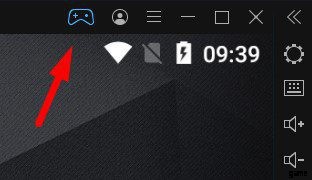
コントローラーが有効になり、ゲームを開始できます。 ポケモン のキーマッピングを改善する方法を見ていきます インターフェースを統合します。
LDPlayer でのキーマッピングの変更と最適化
すべての準備が整ったので、あとは LDPlayer の KeyMapping を変更するだけです。 好みに応じて、コントローラーで最高の状態でプレイできます。まず、プロフィール メニューにあるトレーニング モードに移動することをお勧めします。
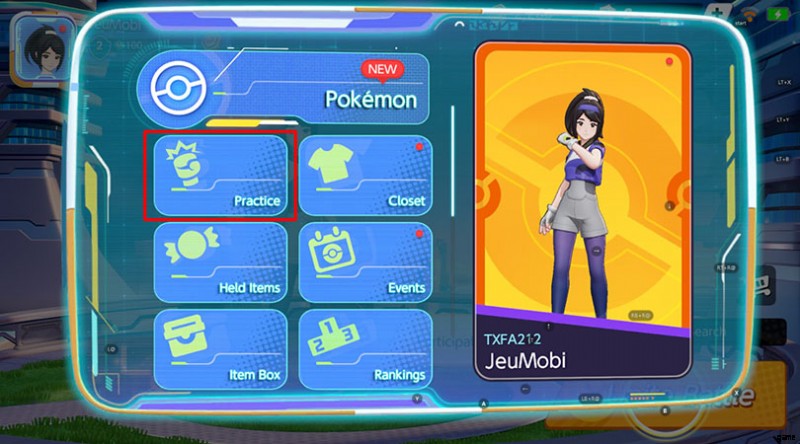
このモードに入ったら、LDPlayer サイドバーの右上にあるキーボード アイコンをクリックしてから、ゲームパッドをクリックします。
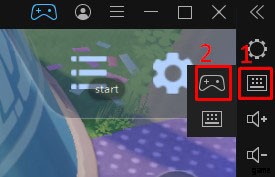
これで、目の前に KeyMapping インターフェースができました。キーを変更するには、キーの 1 つをクリックして、コントローラーのキーを押すだけです。

KeyMapping は基本的に Switch コントローラ と同じように設定されていることに注意してください。 ただし、Xbox コントローラーのキーは同じ場所にありません。 A キーと X キーを入れ替えることをお勧めします (上のスクリーンショットのように)Aキーで基本攻撃を使用できます。ゲームでははるかにスムーズです。
次に、好みに合わせて他のボタンを調整できます。コントローラーでポケモンユナイトのゲームを1、2回プレイして、コントロールが自分に合っているかどうかを確認してください。そうでない場合は、要件に合わせて変更してください!
これで、コントローラーでポケモンユナイトをプレイする方法がわかりました エミュレータ経由!簡単ですね。
方法 2:Pokémon Unite Mobile のジョイスティック KeyMapper を使用する
この方法は前の方法よりも時間がかかるため、覚悟しておいてください。ただし、Android をルート化する必要はありません。この方法は、Android モバイルと Android タブレットで互換性があります。 .ここでは Mantis Gamepad をアプリケーションとして使用します。
Play ストアにアクセスし、Pokémon Unite の Controller KeyMapper を Android デバイスにダウンロードします。 Mantis を開き、[ゲームを追加] をクリックします。 ".
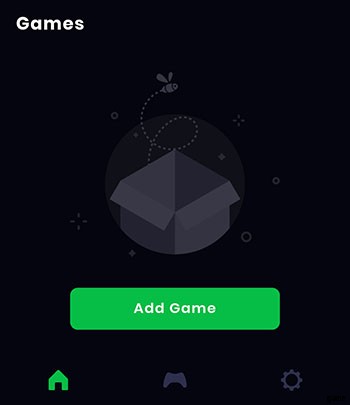
すべてのモバイル アプリケーションとゲームのリストが表示されます。 リストで Pokémon Unite を探します Pokémon Uniteの横にある「+」をクリックしてから戻ります。このアプリを他のゲームで使用する予定がある場合は、それらもチェックしてください 😉
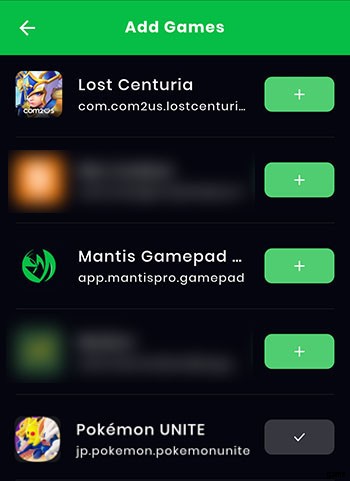
ゲーム アイコンをクリックすると、パーミッション ポップアップが表示されます 現れる。今はもっと複雑です! 🤯
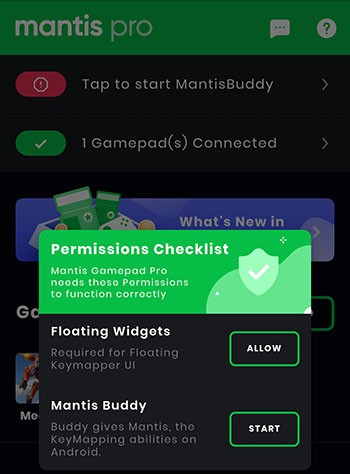
フローティング ウィジェットの場合 [許可] をクリックします。 」を選択し、Mantis Gamepad Pro にチェックを入れます。これにより、アプリがモバイル上にオーバーレイされ、ジョイスティック が許可されます。 Pokémon Unite でバーチャルに実行する . 🙂
2 番目のアクセス許可は、Android デバイスで KeyMapping を有効にします。 3 つの方法が利用可能ですが、Windows または Mac から構成できる 3 番目の方法を使用します。 .

[Windows/Mac 経由で Mantis Buddy を接続] をクリックします。 "。指示が表示されます。すべてを詳細に説明します!
USB デバッグ モードを有効にする
まず、USB Debuggind モードを有効にする必要があります。 開発者モードの場合 .スマートフォンまたはタブレットの設定に移動し、通常は一番下にある [バージョン情報] または [電話について] に移動します。
バージョン/ビルド番号を見つける (または MIUI バージョン) を選択し、開発者になるまで繰り返しクリックしてください。
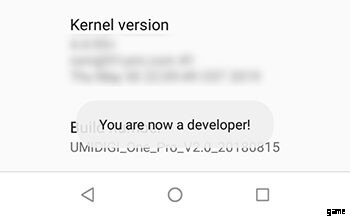
次に、開発者向けオプションに戻ります .通常は「システム」の下にあります。 」または「追加設定 "。そこにいるときは、USB デバッグを有効にしてください。
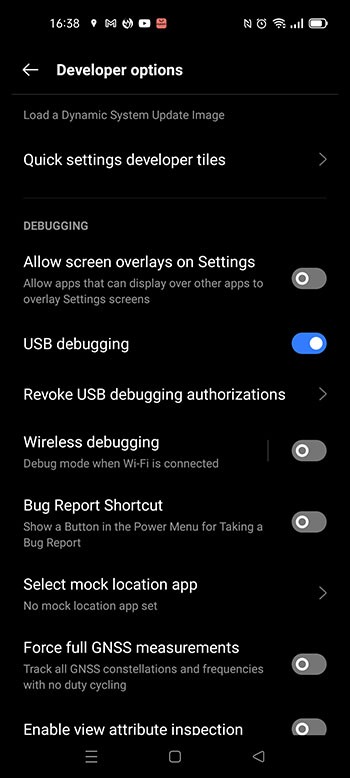
モバイルをケーブルでコンピュータに接続し、接続時に USB デバッグ モードを受け入れます。 PC の部分に移りましょう。
MantisBuddy 接続のインストール
MantisBuddy の公式 Web サイトにアクセスして、ソフトウェアの Windows または Mac OS バージョンをダウンロードします。アーカイブをフォルダーに解凍し (5 つのファイルが存在します)、「ActivateBuddy.bat」を実行します。 "スクリプト。
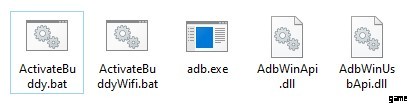
コマンド ウィンドウが表示され、他に何もする必要はありません (場合によっては、USB デバッグを再度受け入れる必要があります)。 電話が接続されているとき すると、Mantis アプリに「Connected.You're all set.」というメッセージが表示されます。コマンド ウィンドウを閉じて、電話のプラグを抜くことができます。
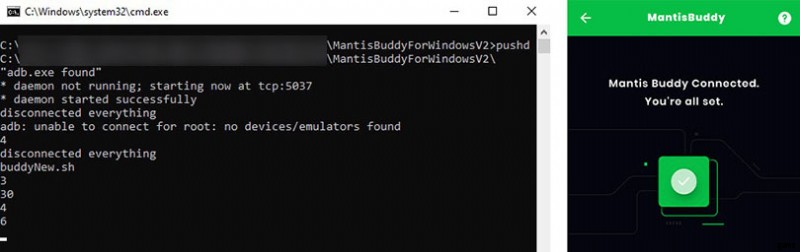
「Android デバイスが見つかりません」というポップアップが表示された場合
最も複雑なステップがついに終わりました! コントローラ Pokémon Unite のキーマッピングを設定する方法を見てみましょう。 クラシック バージョンとアドバンス バージョンで 😀
Pokémon Unite のコントローラーでキーマッピングを設定する
この方法の最後のステップ。 KeyMapping は、Pokémon Unite のコントローラー キーの構成です。 .そこからMantisアプリとPokémon Uniteを起動します。画面の左上にカマキリのアイコンが重なっているはずです。
エミュレータの方法については、トレーニング モードに移行することをお勧めします。 .ゲームに入ったら、Mantis のロゴをクリックし、[+] アイコンをクリックします。
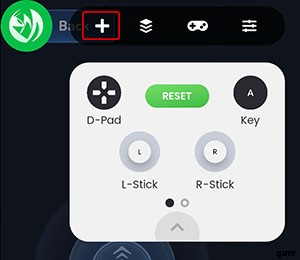
スロットにドラッグ アンド ドロップする必要があります あなたの選択。ボタン、トリガー、または矢印を追加するには、[キー] をクリックする必要があります
ポケモン の構成は次のようになります。 インターフェースを統合します。
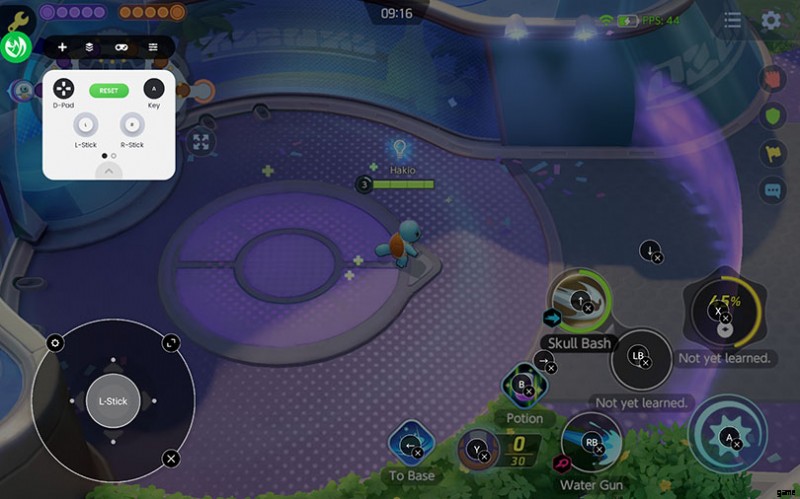
一部のコントローラー/デバイスでは、下のトリガーと D-Pad が機能しないことに注意してください。 .その場合は、他のキーを使用する必要があります。 D-Pad の場合、「キー」機能を使用してキーを 1 つずつ設定することもできます。
カマキリを対象とする呪文を発動
以前の構成で、すでに ポケモン をプレイできます コントローラーとの快適な接続 、しかし、モバイルでモバに慣れている人にとっては、呪文の照準を設定すると便利です 右のジョイスティックで。この機能は Mantis の無料版では利用できませんが、プロ版は非常に手頃な価格です (生涯ライセンスで 5 ユーロ)。
Pro バージョンがアクティブ化されたら、Pro キーに移動し、MOBA をクリックします。次に、右のジョイスティックを選択し、バース キーをクリックします。
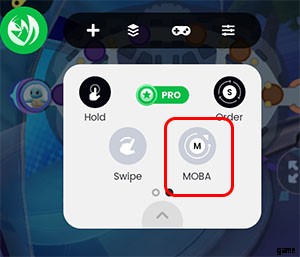
これは、コントローラー Pokémon Unite のプロ バージョンで作成した構成です。 .
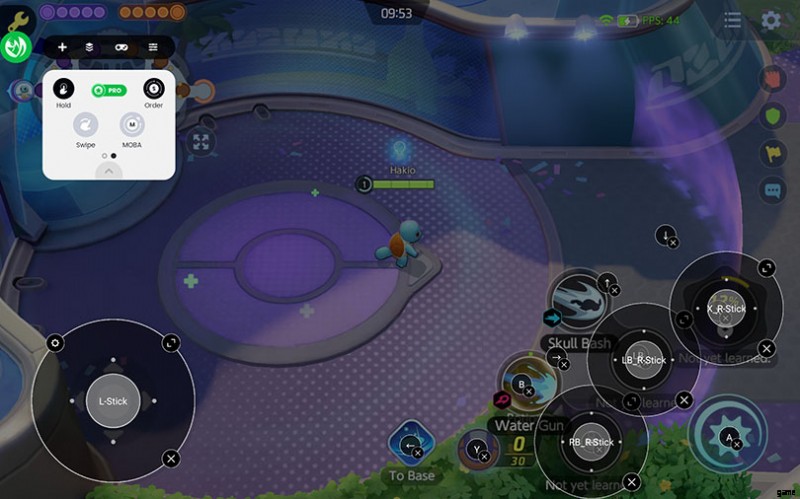
これで、外に出て、できるだけ多くのポケボールを捕まえる準備が整いました!
Mantis ゲームパッドのジョイスティックを最適化
さらにコントローラーの Pokémon Unite を最適化するには 、ジョイスティックの感度を変更することもできます。これを行うには、ジョイスティック領域の上部にあるパラメーター アイコンをクリックします。その後、X 軸と Y 軸の感度を調整できます .
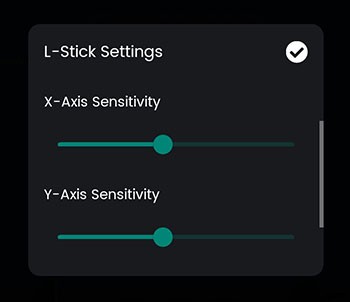
それでおしまい!これで、コントローラーを使って Pokémon Unite Mobile をプレイする方法がわかりました .このチュートリアルがお役に立てば幸いです。 😁
問題が発生した場合や質問がある場合は、遠慮なくコメントを書いてください。また、お気に入りのモバイル ゲームを最高の状態でプレイできるように、最高のゲーム用携帯電話アクセサリーを見つけてください!
